wps如何打印工作表中的批注 wps如何打印工作表中的批注信息
更新时间:2024-01-14 13:04:43作者:jiang
wps是一款广受欢迎的办公软件,它不仅功能强大,而且界面简洁易用,在使用wps进行工作表编辑时,我们常常需要为数据添加批注,以便更好地理解数据信息。有时候我们需要将这些批注信息打印出来,以便于阅读和备份。wps如何打印工作表中的批注呢?下面将为大家详细介绍。

1)点击功能区的“审阅”,点击“显示所有批注”
2)在“页面布局 - 页边距 - 工作表 “,将批注修改为:如同工作表中显示

以上就是wps如何打印工作表中的批注的全部内容,如果你碰到同样的情况,赶紧参照小编的方法来处理吧,希望这些信息能对你有所帮助。
wps如何打印工作表中的批注 wps如何打印工作表中的批注信息相关教程
-
 如何将网站上的表格数据导入wps的工作表中 网站表格数据如何导入到wps的工作表中
如何将网站上的表格数据导入wps的工作表中 网站表格数据如何导入到wps的工作表中2024-04-23
-
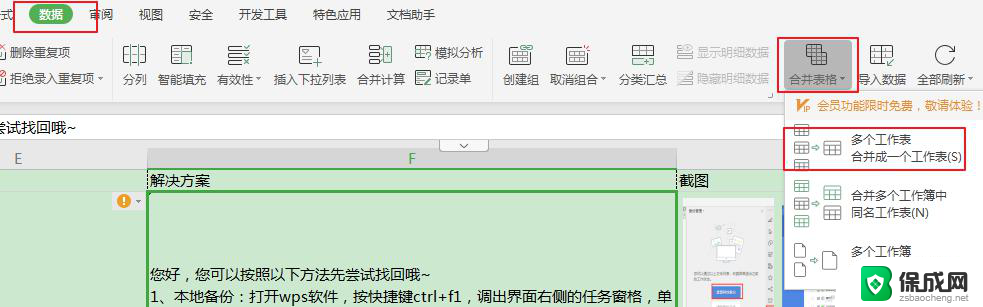 wps如何把一个工作簿里面多个工作表合成一个 wps如何将一个工作簿中的多个工作表合并
wps如何把一个工作簿里面多个工作表合成一个 wps如何将一个工作簿中的多个工作表合并2024-01-08
-
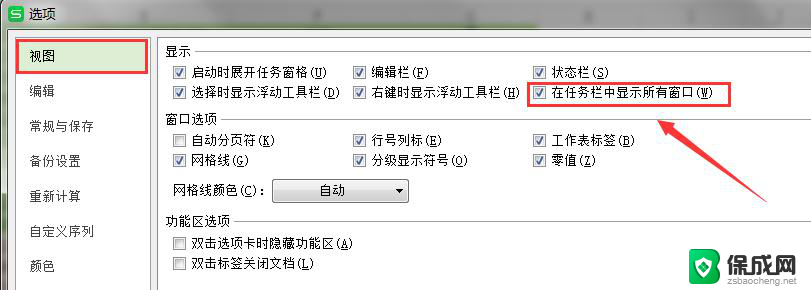 wps如何打开多文件而且在一个工作表中 wps如何在一个工作表中打开多个文件
wps如何打开多文件而且在一个工作表中 wps如何在一个工作表中打开多个文件2024-03-23
-
 wps工作簿中的很多工作表分为单个工作簿 wps工作簿如何分为单个工作表
wps工作簿中的很多工作表分为单个工作簿 wps工作簿如何分为单个工作表2024-04-03
-
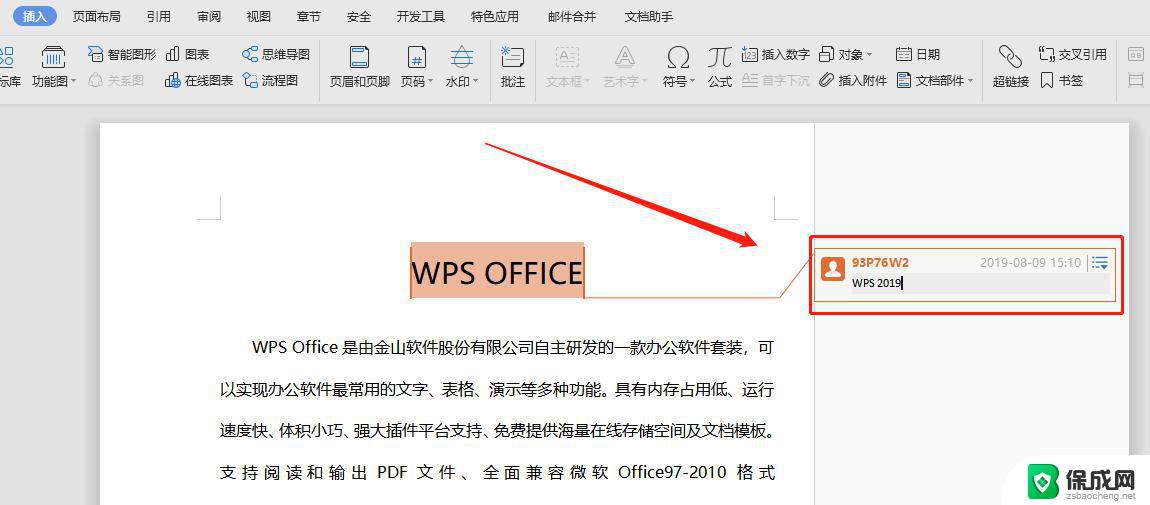 wps怎么在批注里添加图片 wps批注中如何添加图片
wps怎么在批注里添加图片 wps批注中如何添加图片2024-05-01
-
 wps试图更改的单元格或图表在受保护的工作表中 受保护的工作表中wps试图更改单元格
wps试图更改的单元格或图表在受保护的工作表中 受保护的工作表中wps试图更改单元格2024-04-20
- wps我的批注为什么不能显示批注人。 批注人不显示在wps我的批注中
- wps怎么恢复隐藏的工作表 wps表格隐藏的工作表怎么恢复
- wps手机版如何查看表格单元格批注 wps手机版如何查看表格单元格批注内容
- wps如何在pdf上批注修改 wps如何在pdf上添加批注和修改
- 来电对方听不到声音,我听得到怎么回事 手机通话时对方听不到我的声音怎么办
- word怎么改名字 Office用户名如何修改
- 一插电源电脑就自动开机 电脑接通电源后自动开机怎么办
- 微软surface人脸识别怎么设置 面部识别设置安全性
- u盘格式化没有权限 U盘格式化无法执行操作怎么办
- 组装电脑如何进入bios设置 组装台式机如何调整BIOS设置
电脑教程推荐